
Uma das características desagradáveis do Windows é que após a longa exploração, vários avarentos começam a ocorrer no sistema e os atrasos no processamento e na produção de informações ocorrem, em comum, chamados "freios". Nos casos em que a limpeza de lixo não é mais ajudada, o uso de pontos de recuperação e outros truques de software, se trata de reinstalar o sistema operacional. Sobre como fazer isso em um laptop, falaremos hoje e conversaremos.
Reinstalando janelas no laptop
Quando estamos falando de reinstalar "Windows" no laptop, queremos dizer que não é o processo mais simples que ocorre nos PCs desktops. Cada modelo é um dispositivo exclusivo com o conjunto de componentes. A partir daqui e dificuldades: Depois de instalar o sistema, você precisará encontrar e instalar drivers destinados a um determinado laptop.Na justiça, vale a pena notar que os laptops têm uma enorme plus. Se o sistema de fábrica não foi substituído por "seu, mais conveniente", temos a oportunidade de usar programas "parentes" para recuperação. Eles permitem que você reverter o sistema operacional para o estado em que ela estava no momento da compra. Ao mesmo tempo, todos os drivers são salvos, o que nos elimina da necessidade de pesquisar. Além disso, neste caso, a mídia de instalação não será necessária, uma vez que já existe uma partição especial contendo arquivos para recuperação no disco.
Em seguida, consideraremos duas maneiras de reinstalar o Windows.
Método 1: sem drives de disco e flash
Como mencionado acima, uma seção de disco especial é fornecida nos laptops, que o utilitário e os arquivos são registrados para restaurar o sistema para o estado da fábrica. Em alguns modelos, este aplicativo pode ser chamado diretamente das janelas em execução. O rótulo contendo a palavra "recuperação" em seu título pode ser pesquisado no menu "Iniciar", na pasta com o nome correspondente ao nome do fabricante. Se o programa não tiver encontrado ou executando o sistema não for possível, você deverá reiniciar a máquina e entrar no modo de recuperação. Como fazer isso em diferentes modelos de laptops, vamos contar abaixo. Por favor, note que estas instruções não funcionarão em todos os casos, uma vez que os fabricantes podem alterar algumas configurações ou formas de acessar a seção que você precisa.
Asus.
Para baixar para o modo de recuperação, a tecla F9 é usada no ASUS, às vezes em combinação com FN. Deve ser pressionado após o logotipo aparecer ao carregar. Se nada sair, você precisa desligar o boister no BIOS.
Leia mais: Como ir ao BIOS em um laptop Asus
A opção desejada está na guia "Boot".

Além disso, duas opções para o desenvolvimento de eventos são possíveis. Se o "Sete" estiver instalado, depois de pressionar F9, uma janela de aviso aparecerá na qual é necessário clicar em OK. A recuperação será iniciada automaticamente.
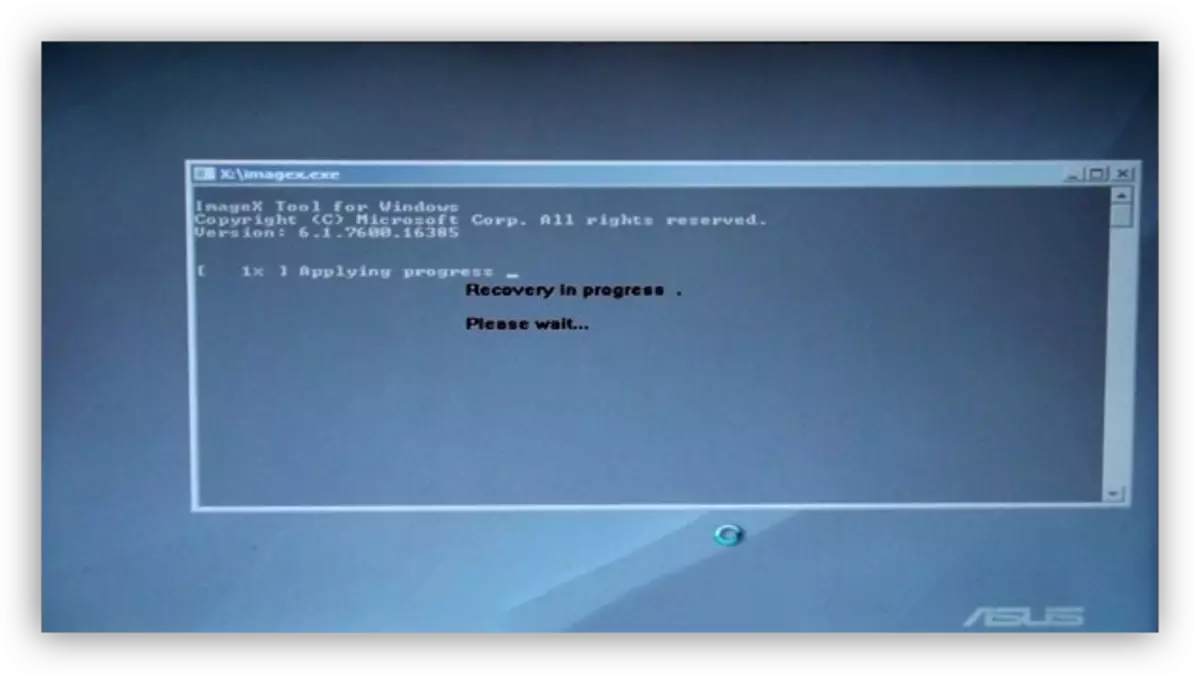
No caso de oito ou "dúzia", veremos um menu especial no qual você precisa ir para a seção de diagnóstico.
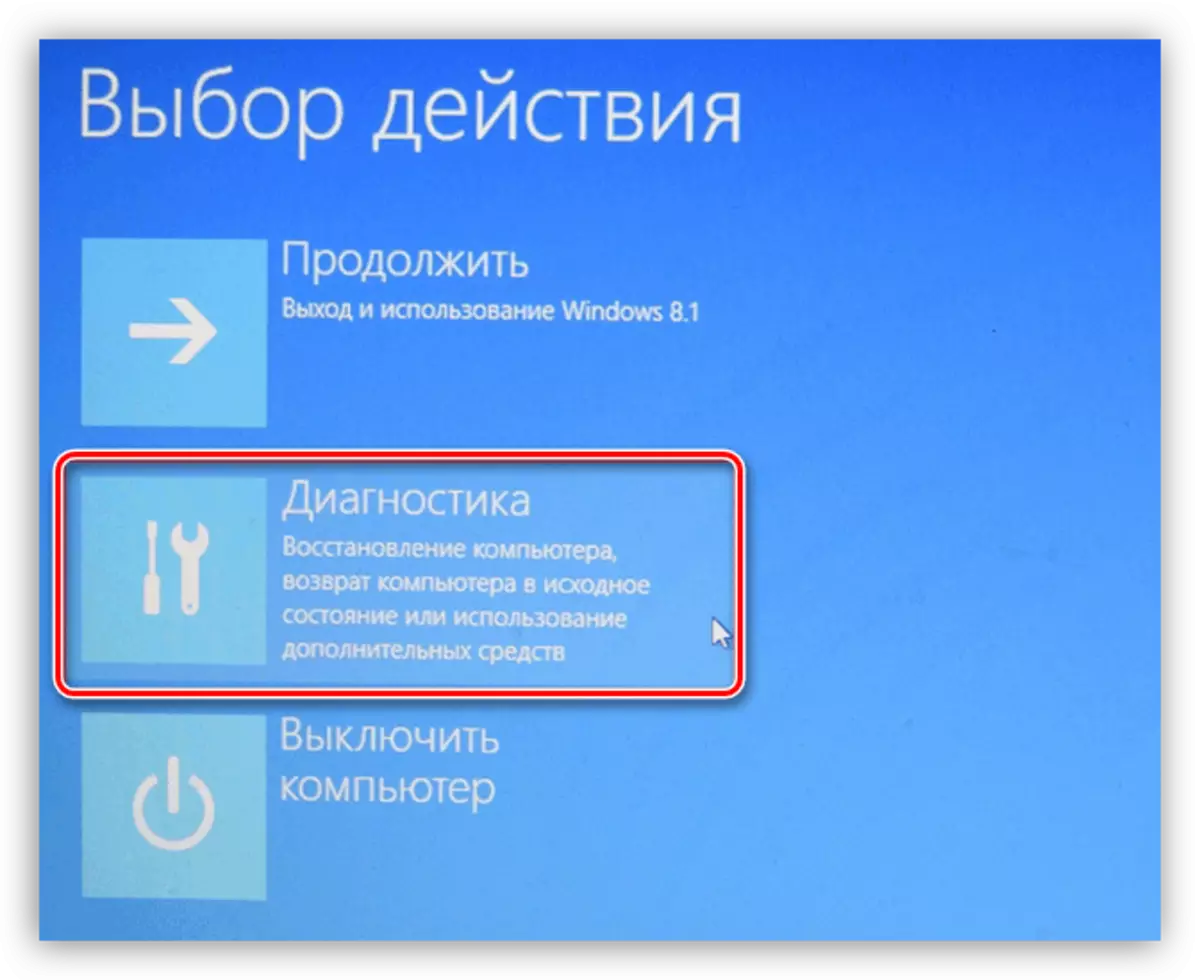
Em seguida, selecione o item "Retornar ao estado original".
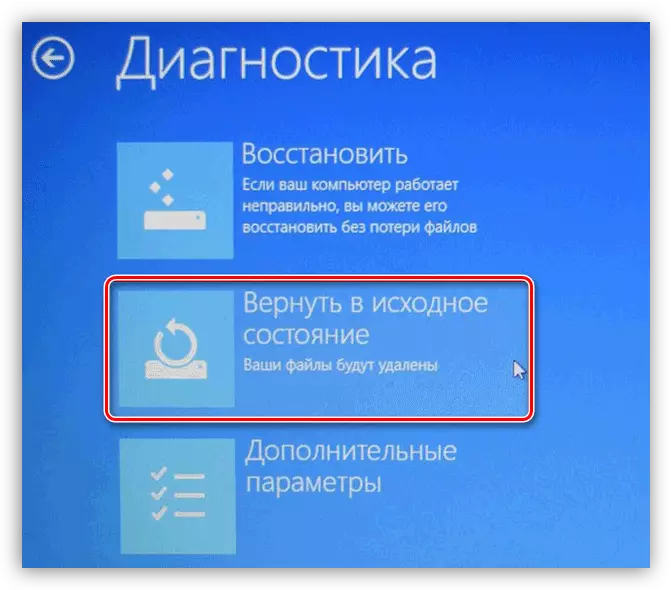
A próxima etapa é a escolha do disco com o sistema instalado. Esta ação irá ativar sua limpeza a partir de dados do usuário.

O estágio final - pressionando o botão com o nome "Apenas exclua meus arquivos". O processo de recuperação será lançado.

Acer.
Nos laptops deste fabricante, tudo acontece similarmente ao Asus com a única diferença que é necessário pressionar o atalho de teclado ALT + F10 ao carregar.
Lenovo.
A Lenovo precisa do utilitário que você precisa chamado de uma recuperação de chaves e pode ser executado diretamente do Windows.
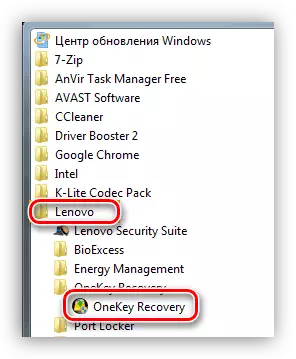
Se a carga do sistema não for possível, depois de desligar o laptop, você precisa encontrar um botão especial em sua caixa (geralmente acima do teclado).
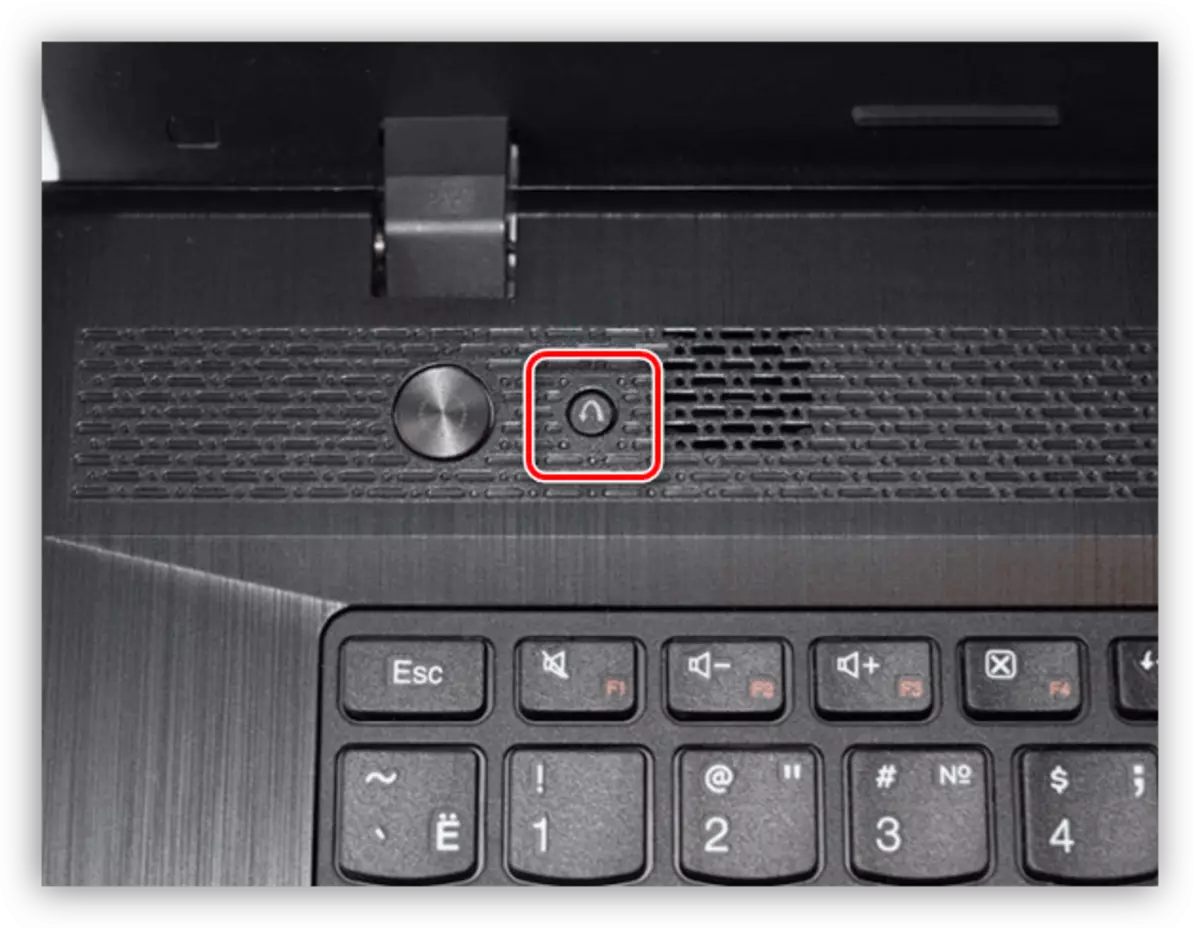
Sua prensagem lançará o "menu do botão Novo", no qual o utilitário está localizado.
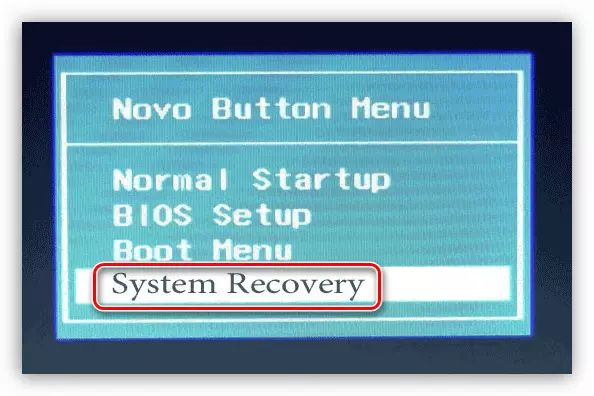
Depois de começar no primeiro estágio, você deve selecionar a recuperação da cópia criada automaticamente e clicar em "Avançar".
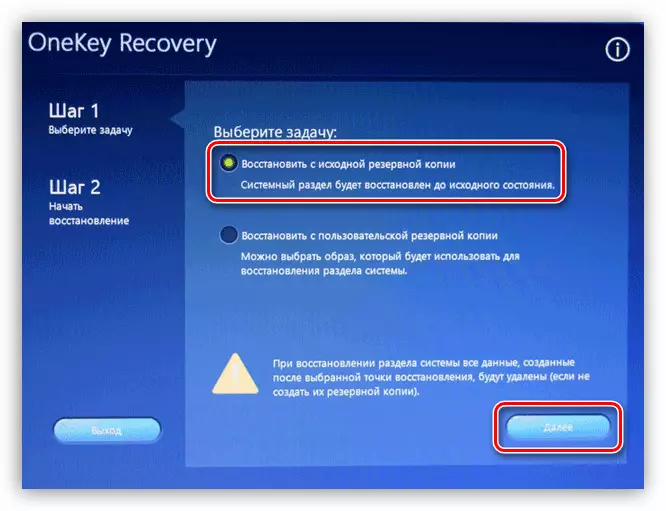
O início do processo de reversão é realizado pelo botão "Iniciar" na próxima janela "Masters".
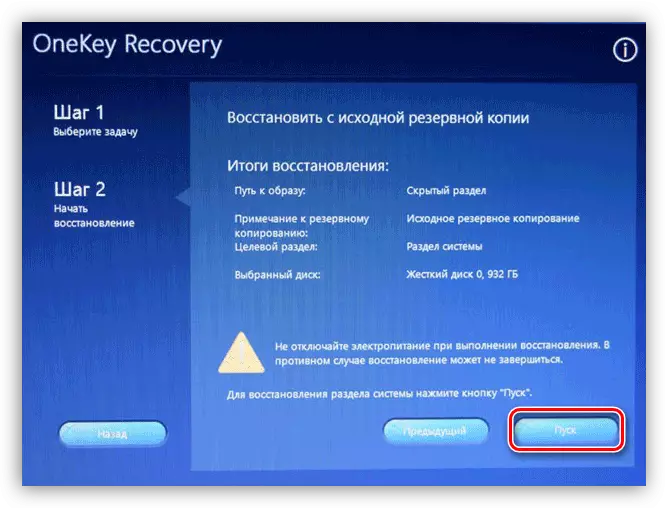
Os exemplos acima ajudarão você a entender a agir se precisar restaurar o Windows. Aqui, o principal é saber a combinação de chave que iniciará este modo. Caso contrário, tudo acontece de acordo com o mesmo cenário. Em laptops com o Win 7, você só precisa selecionar o sistema e executar o processo e, em sistemas mais recentes - encontrar o utilitário na seção "Diagnostics".
As exceções são alguns modelos da Toshiba, quando necessário pela chave F8, ligue para o menu de opções adicionais de download e vá para a seção "Computador de solução de problemas".
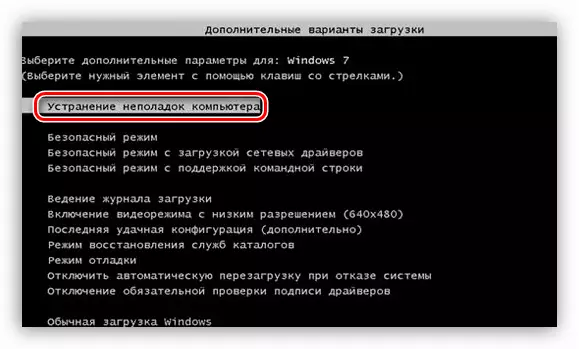
O utilitário de recuperação está na parte inferior da lista de opções disponíveis.
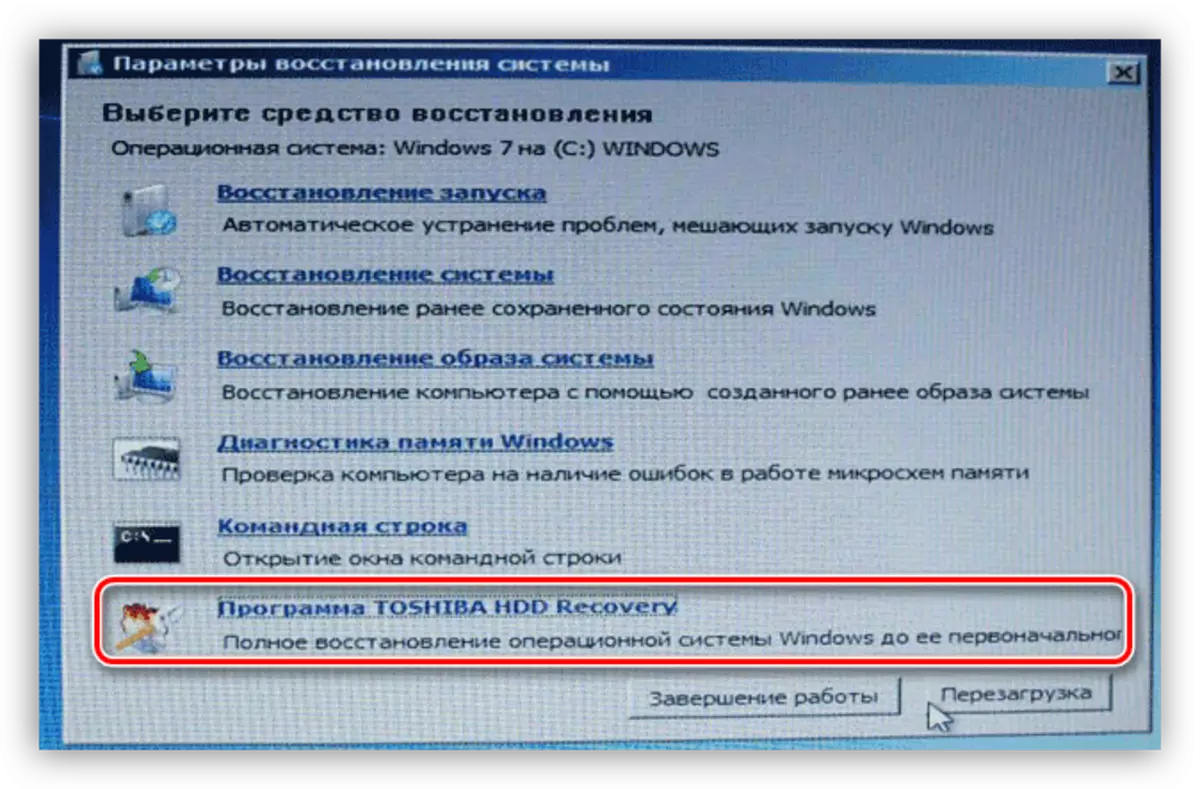
Se não conseguir encontrar um programa do fabricante, então provavelmente, a seção foi removida quando o novo sistema operacional é "compatível". Ainda espero que ele "reverter" o sistema operacional para as configurações de fábrica do próprio Windows. Caso contrário, apenas a reinstalação de um disco ou unidade flash ajudará.
Leia mais: Retorno das configurações de fábrica Windows 10, Windows 7
Método 2: Mídia de Instalação
Este procedimento não é diferente de computadores desktop semelhantes. Se você tiver um disco de instalação ou uma unidade flash, a instalação poderá ser iniciada sem manipulações adicionais. Se não houver transportadora, você precisa criá-lo.
Consulte Mais informação:
Como fazer uma unidade flash USB inicializável 10, Windows 8, Windows 7
Criando uma unidade flash de carregamento usando programas diferentes
Em seguida, você deve configurar os parâmetros do BIOS para que a unidade flash seja primeiro na fila de download.
Leia mais: Como definir o download da unidade flash para o BIOS
O estágio final e principal é a instalação do próprio sistema operacional.
Leia mais: Como instalar o Windows
Após a instalação, obteremos um sistema limpo que funcione por um longo tempo sem falhas e erros. TRUE, para o funcionamento normal de todos os componentes do laptop, todos os drivers também devem ser instalados.
Instruções para encontrar e instalar drivers para um número bastante grande de laptops já existem em nosso site. Para estudá-los, você deve discar no campo de pesquisa na página principal do driver para um laptop sem aspas.
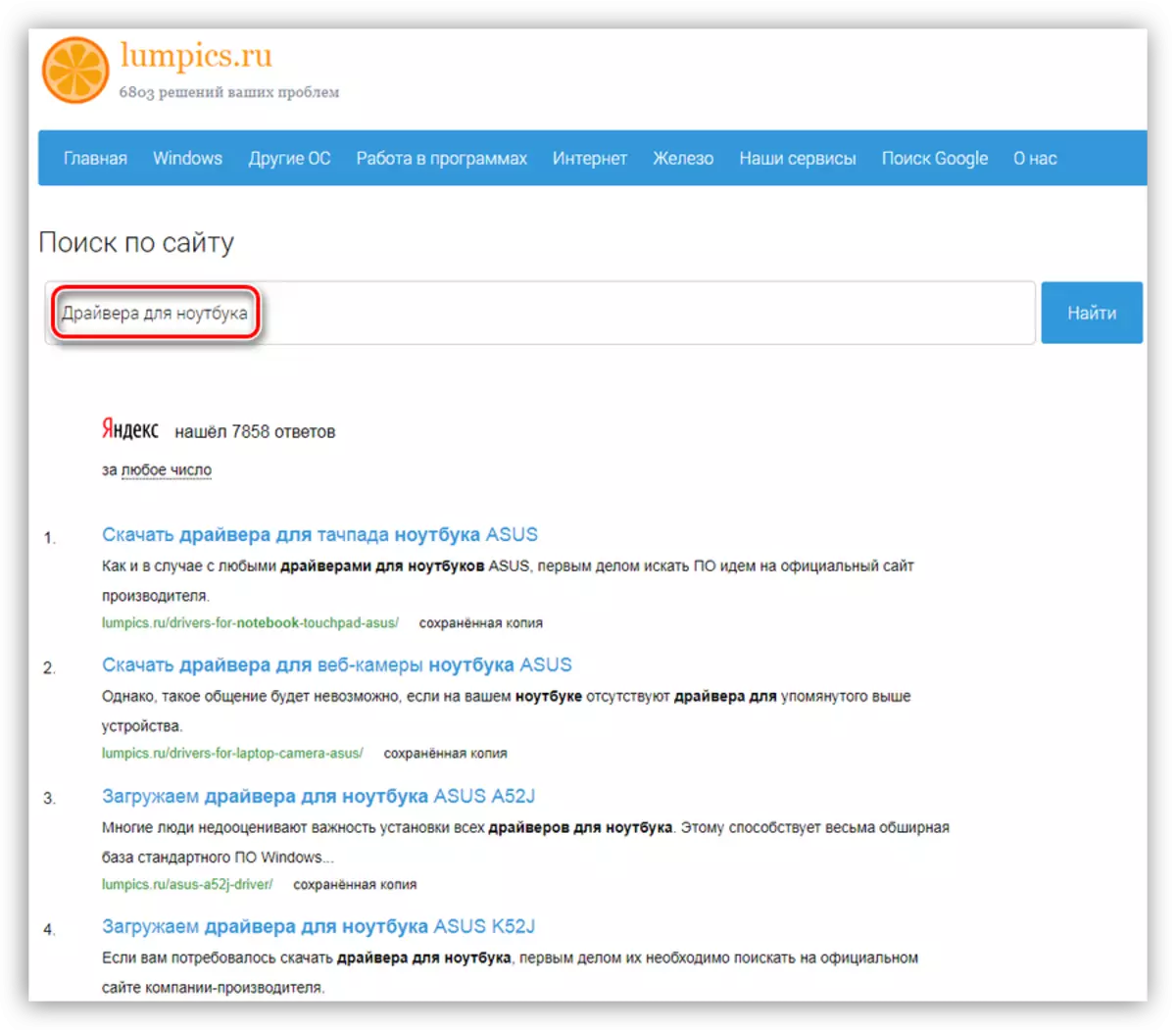
Se especificamente, não há instruções para o seu modelo, leia os artigos destinados a outros laptops deste fabricante. O script de pesquisa e instalação será semelhante.
Conclusão
Neste artigo, discutimos duas opções para reinstalar o Windows em laptops. Excelente e mais eficaz em termos de poupança de tempo e força é a restauração de utilitários "nativos". É por isso que não é recomendado "demolir" a fábrica "Windows", porque depois que a seção oculta com utilidade será perdida. Se, no entanto, o sistema foi substituído, a única saída é reinstalar a partir da unidade flash de instalação.
